Cos'è GeniusBox?
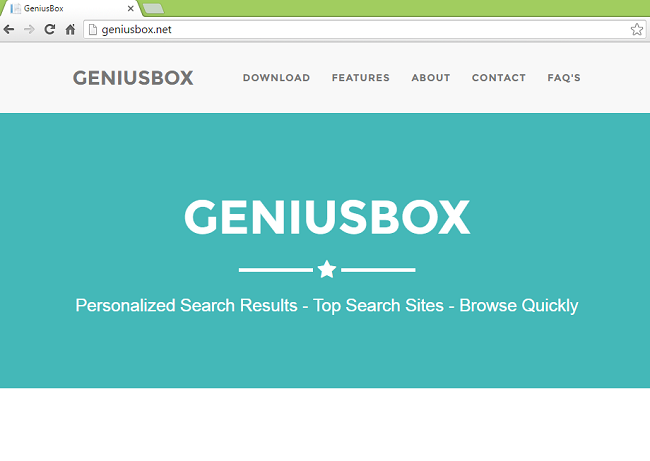
GeniusBox è promosso come un potenziatore di ricerca che ti consente di vedere i risultati di ricerca da YouTube, Amazon, eBay e altri siti popolari oltre alle normali ricerche su Google. In realtà, GeniusBox è un programma potenzialmente indesiderato (PUP) e un adware e ciò che fa realmente è visualizzare più annunci sulle pagine che visiti. Il solito modo in cui GeniusBox finisce sui computer degli utenti è tramite altri programmi gratuiti dal web, offerti come software opzionale. Una volta dentro, installa un server proxy locale attraverso il quale passerà tutto il traffico Internet di questo PC, il che significa che ogni piccola informazione inviata da o verso il computer (inclusi accessi, password e dettagli finanziari) finirà sui server dei proprietari di GeniusBox . Per rimuovere GeniusBox dal tuo computer, puoi seguire questa guida passo passo.
Come rimuovere GeniusBox
Il metodo più semplice per fermare gli annunci GeniusBox è eseguire un programma anti-malware in grado di rilevare adware in generale e GeniusBox in particolare. Norton Security è uno di questi strumenti; trova e rimuove tutti i file, le cartelle e le voci di registro lasciate da GeniusBox.
Altri software che potrebbero essere in grado di sbarazzarsi di GeniusBox:
Norton (Windows, macOS, iOS, Android) Il collegamento potrebbe non funzionare correttamente se il tuo paese è attualmente soggetto a sanzioni.
Puoi anche provare a rimuovere GeniusBox manualmente utilizzando le seguenti istruzioni.
Rimuovi GeniusBox da programmi e funzionalità
Vai su Programmi e funzionalità, disinstalla GeniusBox se lo trovi lì. Disinstalla anche tutti i programmi sospetti, i programmi che non ricordi di aver installato o i programmi che hai installato appena prima che GeniusBox comparisse sul tuo computer. Se non sei sicuro che un programma sia sicuro, cerca la risposta su Internet.
Windows XP:
- Clicchi Inizio.
- Nel menu Start seleziona Impostazioni profilo => Pannello di controllo.
- Trova e fai clic Aggiungi o rimuovi programmi.
- Cerca GeniusBox nell'elenco. Se trovi l'app, evidenziala.
- Clicchi Rimuovere.
Windows Vista:
- Clicchi Inizio.
- Nel menu Start seleziona Pannello di controllo.
- Trova e fai clic Disinstalla un programma.
- Cerca GeniusBox nell'elenco. Se trovi l'app, evidenziala.
- Clicchi Disinstallare.
Finestre 7:
- Clicchi Inizio.
- Nel menu Start seleziona Pannello di controllo.
- Trova e seleziona Programmi e funzionalità or Disinstalla un programma.
- Cerca GeniusBox nell'elenco. Se trovi l'app, evidenziala.
- Clicchi Disinstallare.
Finestre 8 / Finestre 8.1:
- tieni premuto Windows chiave
 e colpisci X chiave.
e colpisci X chiave. - Seleziona Programmi e funzionalità dal menu.
- Cerca GeniusBox nell'elenco. Se trovi l'app, evidenziala.
- Clicchi Disinstallare.
Finestre 10:
- tieni premuto Windows chiave
 e colpisci X chiave.
e colpisci X chiave. - Seleziona Programmi e funzionalità dal menu.
- Cerca GeniusBox nell'elenco. Se trovi l'app, evidenziala.
- Clicchi Disinstallare.
Rimuovere il server proxy locale:
Google Chrome:
- Fare clic sul pulsante menu
 .
. - Seleziona Impostazioni profilo.
- Fare clic su Mostra impostazioni avanzate… in basso.
- Sotto Network NetPoulSafe sezione clic Modifica impostazioni proxy....
- Sotto Impostazioni della rete locale (LAN) sezione clic Impostazioni LAN pulsante.
- Rimuovi il segno di spunta da Usa un server proxy per la tua LAN casella di controllo
- Clicchi OK.
Mozilla Firefox
- Fare clic sul pulsante menu
 .
. - Seleziona Opzioni.
- Vai vai Tecnologia scheda, selezionare Network NetPoulSafe sottoscheda.
- Sotto Connessioni sezione clic Impostazioni profilo pulsante.
- Seleziona Usa le impostazioni del proxy di sistema.
- Clicchi OK.
Internet Explorer
- Clicchi Strumenti pulsante
 .
. - Seleziona Opzioni Internet.
- Vai su Connessioni scheda.
- Sotto Impostazioni della rete locale (LAN) sezione clic Impostazioni LAN pulsante.
- Rimuovi il segno di spunta da Usa un server proxy per la tua LAN casella di controllo.
- Clicchi OK.
Opera
- Fare clic sull'angolo in alto a sinistra della finestra.
- Seleziona Impostazioni profilo, poi Preferenze.
- Sotto Tecnologia fare clic sulla scheda Server proxy....
- Scegli Usa la configurazione proxy automatica.
- Clicchi OK.
Come proteggere il tuo PC da GeniusBox e altri adware
- Ottieni un potente software anti-malware, in grado di rilevare ed eliminare i PUP. Anche avere diversi scanner su richiesta sarebbe una buona idea.
- Mantieni abilitato il firewall di Windows o prendine uno di terze parti.
- Mantieni aggiornati il tuo sistema operativo, browser e utilità di sicurezza. I creatori di malware trovano sempre nuove vulnerabilità del browser e del sistema operativo da sfruttare. Gli autori di software, a loro volta, rilasciano patch e aggiornamenti per eliminare le vulnerabilità note e ridurre le possibilità di penetrazione del malware. I database delle firme del programma antivirus vengono aggiornati ogni giorno e anche più spesso per includere nuove firme dei virus.
- Modifica le impostazioni del tuo browser per bloccare i popup e per caricare i plug-in solo quando cliccati.
- Scarica e usa Adblock, Adblock Plus, uBlock o una delle estensioni affidabili simili per bloccare gli annunci di terze parti sui siti web.
- Non limitarti a fare clic su qualsiasi collegamento che vedi durante la navigazione sul Web. Ciò vale in particolare per i collegamenti nei commenti, nei forum o nella messaggistica istantanea. Molto spesso si tratta di link spam. A volte vengono utilizzati per aumentare il traffico verso i siti Web, ma abbastanza spesso ti atterreranno su pagine che cercheranno di eseguire un codice dannoso e infettare il tuo computer. Anche i link dei tuoi amici sono sospetti: la persona che condivide un video carino potrebbe non sapere che la pagina contiene uno script minaccioso.
- Non scaricare software da siti Web non verificati. Puoi facilmente scaricare un trojan (malware che finge di essere un'applicazione utile); o alcuni programmi indesiderati potrebbero essere installati insieme all'app.
- Quando installi freeware o shareware, sii ragionevole e non affrettare il processo. Scegli la modalità di installazione personalizzata o avanzata, cerca le caselle di controllo che richiedono la tua autorizzazione per installare app di terze parti e deselezionale, leggi il contratto di licenza con l'utente finale per assicurarti che non venga installato nient'altro. Puoi fare eccezioni per le app che conosci e di cui ti fidi, ovviamente. Se non è possibile rifiutare l'installazione di programmi indesiderati, ti consigliamo di annullare completamente l'installazione.